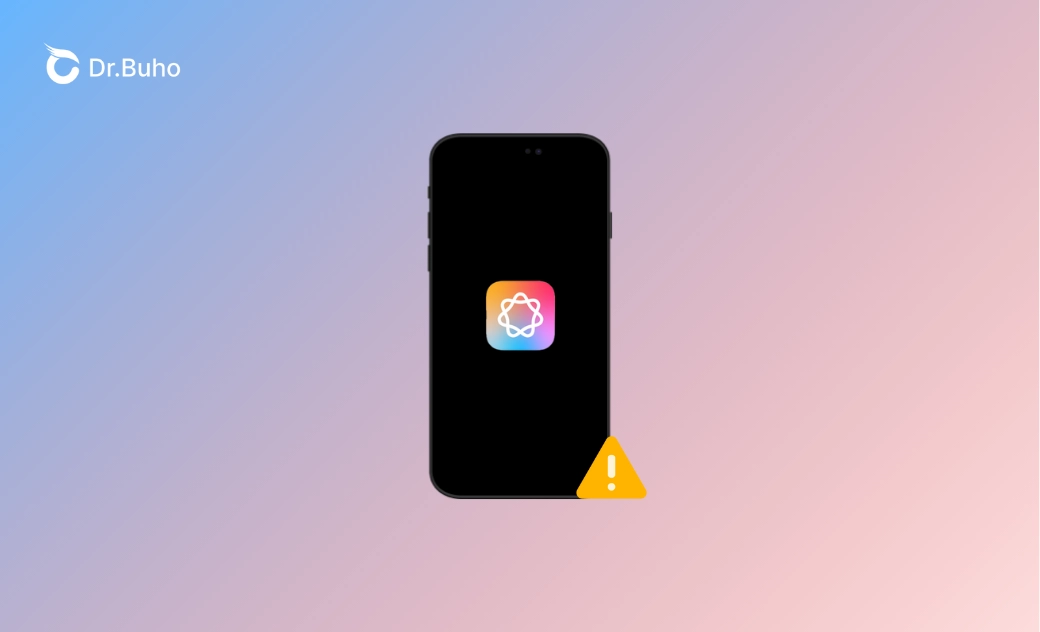iOS 18 : Apple Intelligence ne s'affiche pas/ne fonctionne pas
Vous vous demandez pourquoi iOS 18 Apple Intelligence ne s'affiche pas ou ne fonctionne pas sur votre iPhone ? Consultez ce guide pour connaître les causes possibles et obtenez des conseils de dépannage efficaces.
Parmi les nombreuses nouvelles fonctionnalités d’iOS 18, Apple Intelligence est celle que la plupart des gens attendent avec impatience. Cette fonctionnalité de pointe utilise l’apprentissage automatique avancé pour améliorer les fonctionnalités de votre iPhone ou iPad. Cependant, certains utilisateurs ont signalé des problèmes avec Apple Intelligence qui ne s'affiche pas ou ne fonctionne pas sur leurs appareils. Si vous faites partie de ces utilisateurs qui rencontrent ces problèmes, ne vous inquiétez pas. Cet article vous expliquera les raisons de ces problèmes et vous fournira des solutions étape par étape pour les résoudre. Commençons.
Pourquoi Apple Intelligence ne s'affiche pas ou ne fonctionne pas ?
Apple Intelligence comprend des suggestions intelligentes, un texte prédictif, une catégorisation intelligente des photos, etc. Cependant, il existe de nombreuses raisons pour lesquelles elle peut ne pas fonctionner ou ne pas s'afficher sur votre iPhone. Voici les principales :
- Votre iPhone est incompatible avec Apple Intelligence.
- Il y a des problèmes d‘iOS 18.
- La fonctionnalité Apple Intelligence n'est pas configurée correctement.
- Les fonctionnalités Apple Intelligence ne sont pas disponibles dans votre région.
- Vous êtes toujours sur la liste d'attente d'Apple Intelligence.
Après avoir compris pourquoi Apple Intelligence ne s'affiche pas ou ne fonctionne pas sur votre iPhone, voyons comment vous pouvez résoudre ce problème grâce à différentes méthodes.
Comment résoudre le problème « Apple Intelligence ne s'affiche pas ou ne fonctionne pas iOS 18 »
Si vous rencontrez des problèmes avec Apple Intelligence, suivez ces étapes pour résoudre le problème :
1. Vérifier la compatibilité des appareils
La première méthode à suivre consiste à vérifier si votre iPhone est compatible avec Apple Intelligence. Apple Intelligence n'est disponible que sur certains modèles d'iPhone, d'iPad et de Mac.
Vous trouverez ci-dessous les appareils compatibles avec Apple Intelligence :
iPhones :
iPhone 16 : A18
iPhone 16 Plus : A18
iPhone 16 Pro : A18 Pro
iPhone 16 Pro Max : A18 Pro
iPhone 15 Pro Max : A17 Pro
iPhone 15 Pro : A17 Pro
iPads :
iPad Pro : M1 et versions ultérieures
iPad Air : M1 et versions ultérieures
Macs :
MacBook Pro : M1 et versions ultérieures
MacBook Air : M1 et versions ultérieures
iMac : M1 et versions ultérieures
Mac Mini : M1 et versions ultérieures
Mac Studio : M1 Max et versions ultérieures
Mac Pro : M2 Ultra
Si votre appareil ne figure pas dans la liste, vous ne pourrez malheureusement pas utiliser Apple Intelligence.
2. Activer Apple Intelligence manuellement
Si Apple Intelligence n'apparaît pas, il se peut qu'elle ne soit pas activée sur votre appareil. Voici comment activer Apple Intelligence sur iOS 18 :
- Ouvrez l'application Réglages sur votre iPhone.
- Faites défiler vers le bas et appuyez sur Apple Intelligence.
- Basculez le commutateur pour l'activer.
Cela devrait activer les fonctionnalités Apple Intelligence sur votre appareil.
3. Modifier la région et la langue de l'iPhone
Si vous voyez le message « Apple Intelligence n'est pas disponible dans votre pays ou région », essayez de modifier la région de votre iPhone sur les États-Unis et de définir Siri et la langue de votre appareil sur l'anglais américain.
Voici comment modifier la langue et la région de votre iPhone :
- Ouvrez l'application Réglages.
- Appuyez sur Général > Langue et région.
- Appuyez sur Ajouter une langue, sélectionnez Français dans la liste des langues et définissez-la comme langue préférée pour votre iPhone.
- Pour modifier la région de votre iPhone, appuyez sur Région et sélectionnez France.
- Vous pouvez également ajuster les formats de date et de température aux normes français.
Voici comment modifier la langue de Siri sur un iPhone :
- Accédez à Réglages > Apple Intelligence et Siri.
- Appuyez sur Langue sous DEMANDES SIRI et sélectionnez Français.
4. Attendre un certain temps
Apple continue de déployer progressivement la fonctionnalité Apple Intelligence pour les utilisateurs. Si vous voyez « Rejoint la liste d'attente » après avoir activé la fonctionnalité, vous n'avez rien d'autre à faire que d'attendre. Le temps d'attente varie en fonction de la demande pour le service, de la stratégie de déploiement d'Apple et du produit ou service spécifique que vous attendez. Apple informe généralement les utilisateurs lorsque la fonctionnalité est entièrement activée.
Pour vérifier l'état de votre liste d'attente :
- Accédez aux paramètres d'Apple Intelligence.
- Consultez la section sur l'état de la liste d'attente.
5. Réinitialiser tous les réglages
Si Apple Intelligence ne fonctionne toujours pas après avoir essayé les méthodes ci-dessus, vous devrez peut-être réinitialiser tous les réglages de votre appareil. Cela ne supprimera pas vos données, mais réinitialisera les réglages système, vous n'avez donc pas à vous soucier de la perte de données.
Pour réinitialiser tous les réglages de votre iPhone,
- Accédez à Réglages > Général > Transférer ou réinitialiser l'iPhone > Réinitialiser > Réinitialiser tous les réglages.
- Saisissez le code d'accès de votre iPhone et appuyez sur Réinitialiser tous les réglages pour confirmer.
- Retournez à Réglages et réactivez Apple Intelligence.
6. Mettre à jour votre iPhone
Les bugs et problèmes dans iOS 18 peuvent également vous empêcher d'utiliser Apple Intelligence. Si aucune des méthodes ci-dessus ne fonctionne pour vous, accédez à la mise à jour de votre iPhone (si disponible).
Pour mettre à jour votre iPhone,
- Appuyez sur Réglages > Général > Mise à jour logicielle.
- Si une mise à jour est disponible, téléchargez-la et installez-la.
Astuce supplémentaire : comment rétrograder rapidement d’iOS 18 à iOS 17
Apple Intelligence est peut-être la fonctionnalité la plus attrayante qui vous motive à mettre à jour votre appareil vers iOS 18. Cependant, si cela ne s'affiche pas comme prévu ou si votre iPhone rencontre des problèmes sous iOS 18, pensez à utiliser BuhoRepair pour rétrograder votre iPhone vers une version iOS antérieure.
BuhoRepair est un outil professionnel créé par Dr.Buho pour aider à résoudre les problèmes du système iOS. Il peut faire des choses comme résoudre les problèmes du système, mettre à jour ou rétrograder votre iPhone et iPad et réinitialiser votre appareil.
Voici comment rétrograder votre iPhone d'iOS 18 à iOS 17 à l'aide de BuhoRepair :
Téléchargez et installez BuhoRepair sur votre ordinateur PC ou Mac.
Connectez votre iPhone à l'ordinateur à l'aide d'un câble USB d'origine ou certifié Apple.
Lancez BuhoRepair et sélectionnez l'option Upgrade/Downgrade iOS.
Cliquez sur Upgrade Version > Upgrade Now, puis suivez les instructions à l’écran pour terminer le processus.
Conclusion
Cet article explique pourquoi Apple Intelligence ne s'affiche pas ou ne fonctionne pas pas sur iOS 18, suivi de 6 étapes pour résoudre ce problème frustrant. Avec un peu de chance, après avoir essayé une ou plusieurs méthodes, vous pourrez utiliser Apple Intelligence sans problème sur votre iPhone ou iPad.
Si vous êtes déçu par iOS 18, ne vous inquiétez pas. L'outil BuhoRepair mentionné dans cet article peut vous aider à mettre à jour rapidement votre iPhone vers une version bêta ou à le rétrograder vers une version iOS antérieure. Vous n'avez pas besoin de compétences iOS particulières : assurez-vous simplement de sauvegarder votre iPhone au préalable.
Étienne, éditrice passionnée de technologie, se distingue par son intérêt pour les univers Mac et Apple. Axée sur la résolution des problèmes rencontrés sur Mac et iPhone, elle s'évertue à développer son expertise dans ces domaines. Toujours prête à partager ses connaissances, elle élabore des guides détaillés pour aider les utilisateurs à surmonter les difficultés rencontrées.